このガイドでは、emudeckを使用してスチームデッキでセガCDゲームをプレイする方法について詳しく説明しています。 セットアップ、ROM転送、最適化のための最適化をカバーします。
インストール前の手順:
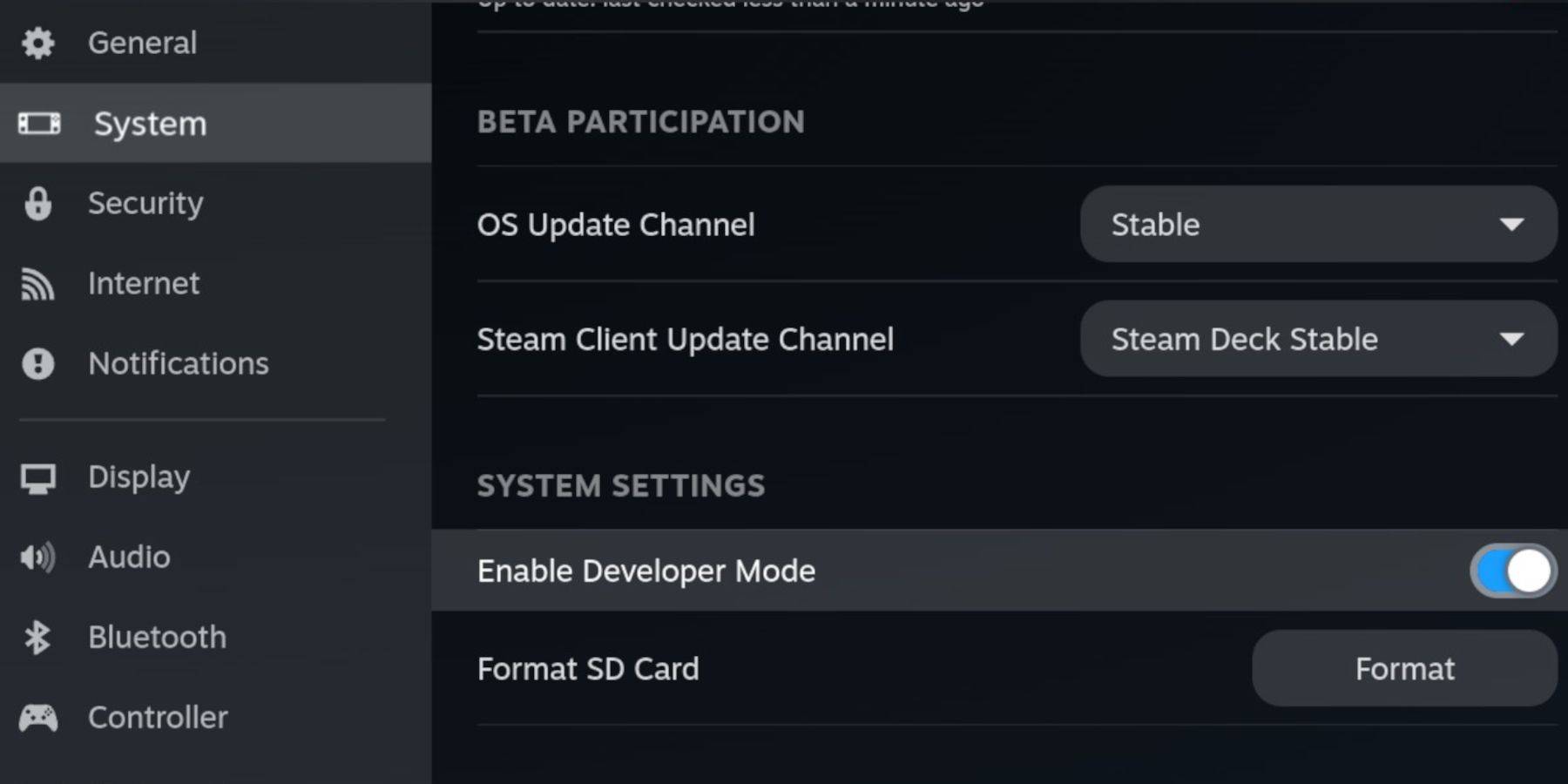 emudeckの更新と互換性を得るために、Steamデッキで開発者モードとCEFリモートデバッグを有効にします。 指示:
emudeckの更新と互換性を得るために、Steamデッキで開発者モードとCEFリモートデバッグを有効にします。 指示:
- Steamメニュー(Steamボタン)にアクセスします。
- システム>開発者モードに移動して有効にします。
- 開発者メニューに移動して、CEFリモートデバッグを有効にします。
- デスクトップモードで電源を下げて再起動します。
重要な要件:
- 高速A2 microSDカード(emudeck and Games用)。このカードをスチームデッキにフォーマットします(スチームメニュー>ストレージ>フォーマットSDカード)。
- 法的に取得したセガCD ROMおよびBIOSファイル。
- (オプションですが推奨される)キーボードとマウスのナビゲーションを容易にします。
emudeckのインストール:
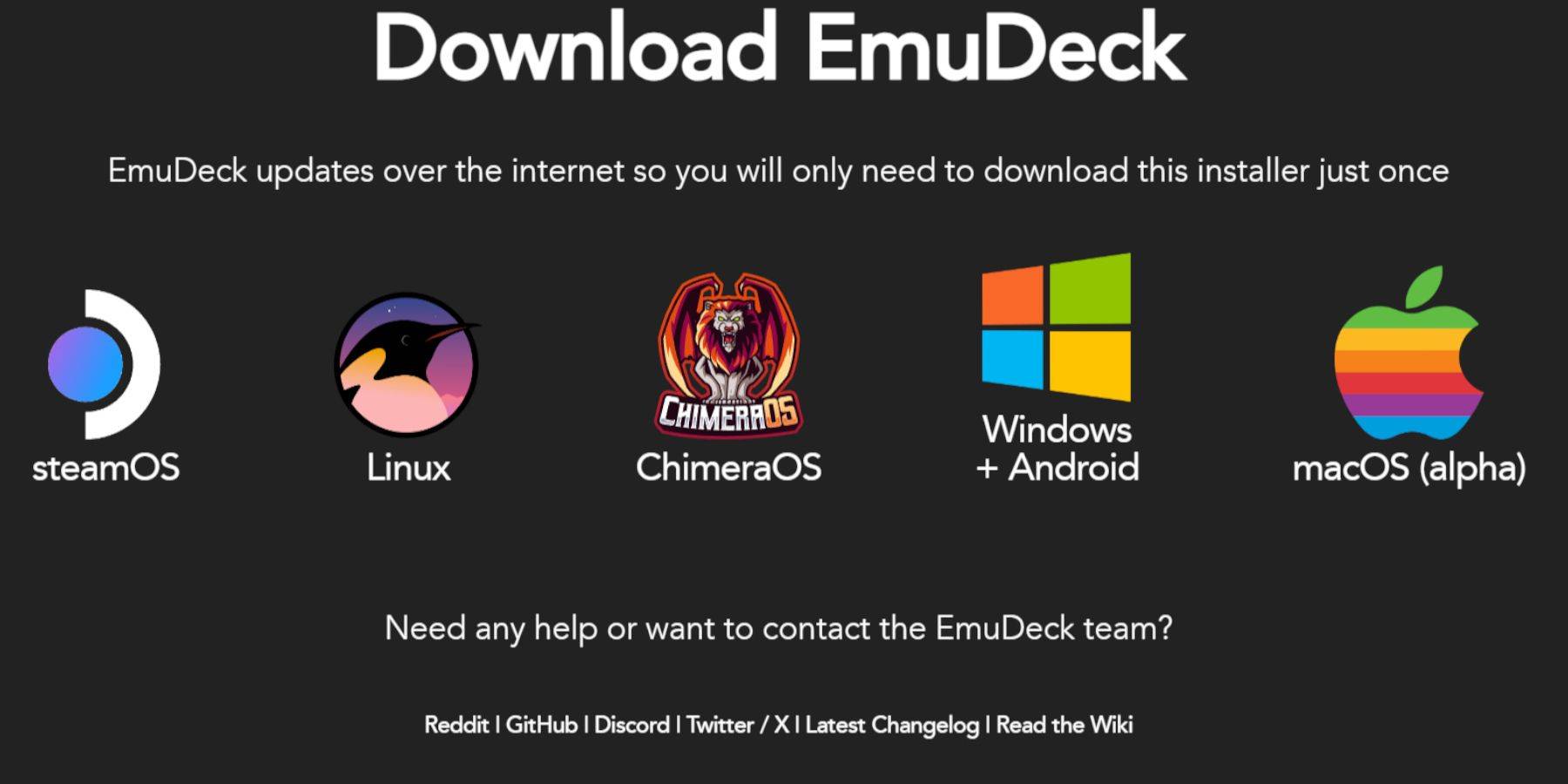
- デスクトップモードに切り替えます。
- ブラウザをダウンロード(ディスカバリーストアから)。
- emudeckをダウンロードして、Steamosバージョンを選択します。
- インストーラーを実行して、「カスタム」インストールを選択します。
- インストールの場所としてmicroSDカードを選択します。
- Retroarch、Melonds、Steam ROM Manager、およびEmulation Station(またはすべてのエミュレータを選択)を選択します。
- インストールを完了します。
セガCDファイルの転送:
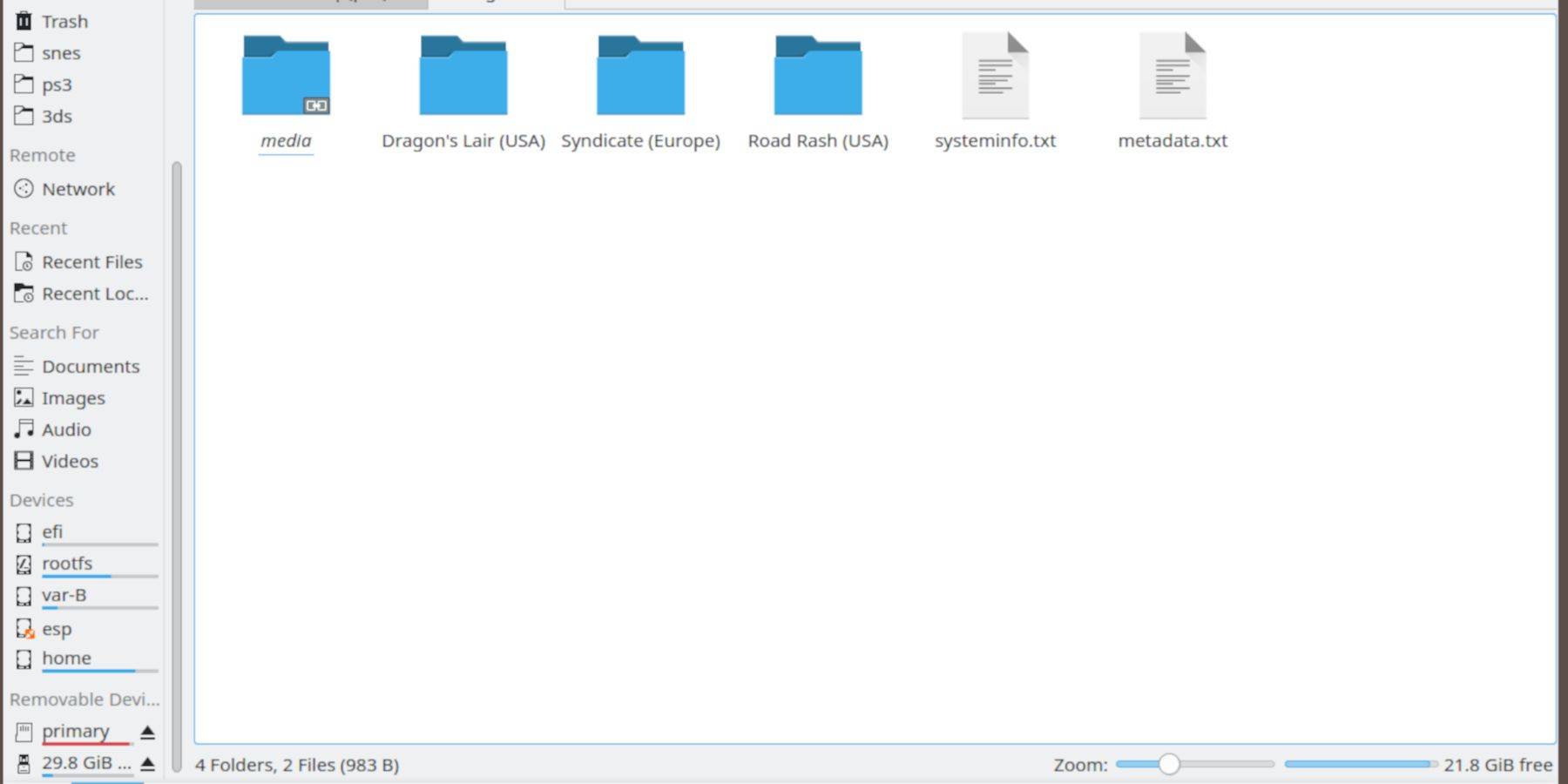
- Dolphinファイルブラウザ(デスクトップモード)を開きます。
- microSDカード( "プライマリ")に移動します。
-
Emulationフォルダーに移動してからBIOS。 BIOSファイルをここに転送します。 -
Emulation>ROMS>segaCD(またはmegaCD)に移動します。 ROMを転送します。
ROMをSteam ROMマネージャーに追加:
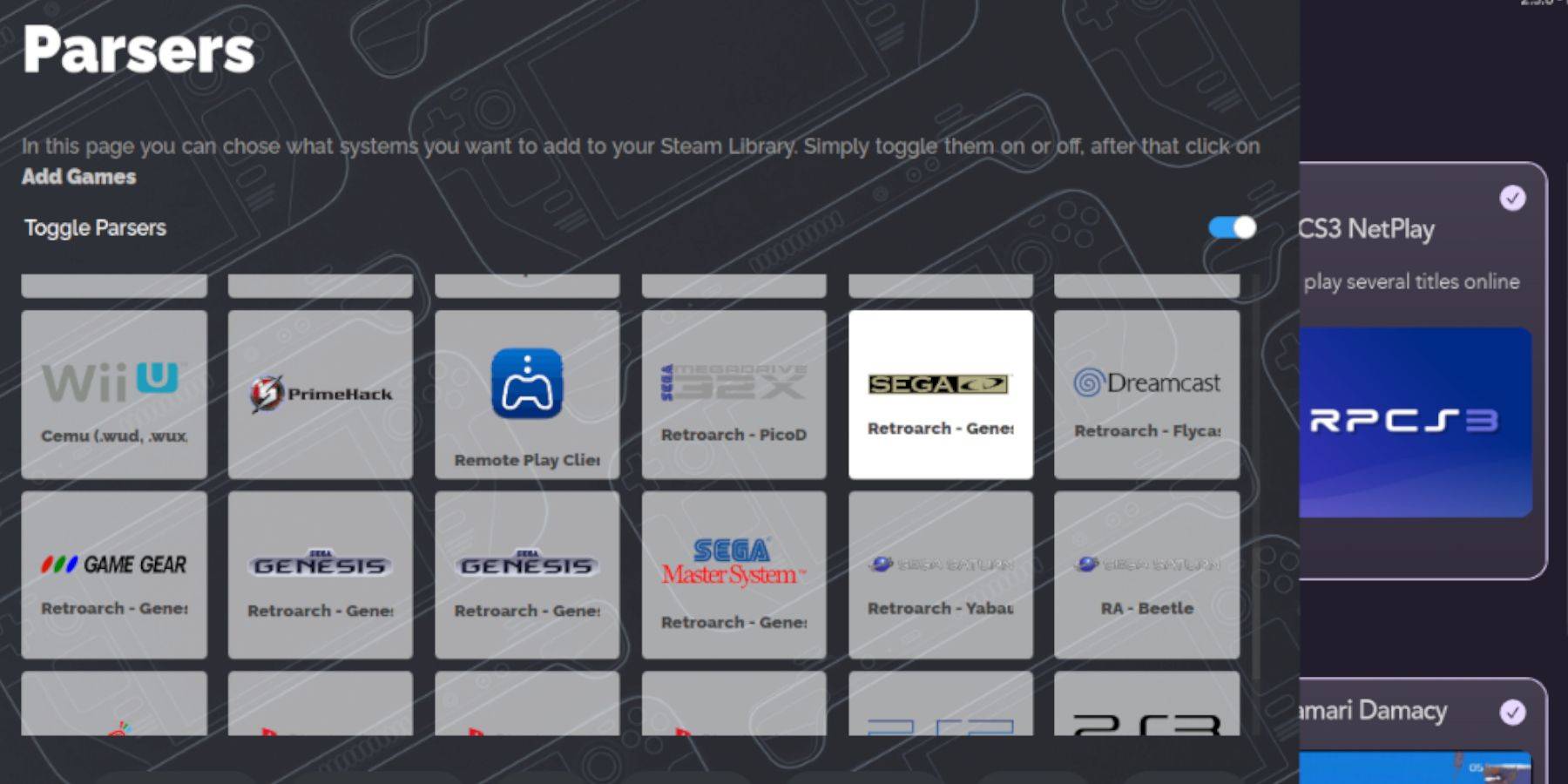
- emudeckを開き、Steam ROMマネージャーを起動します。
- [次へ]をクリックし、2つの任天堂DSウィンドウをクリックします(これはプログラムの癖です)。 。
- 「ゲームの追加」をクリックしてください。「parse」。 SRMはあなたのゲームとアートワークを準備します。
欠落しているカバーの修正:
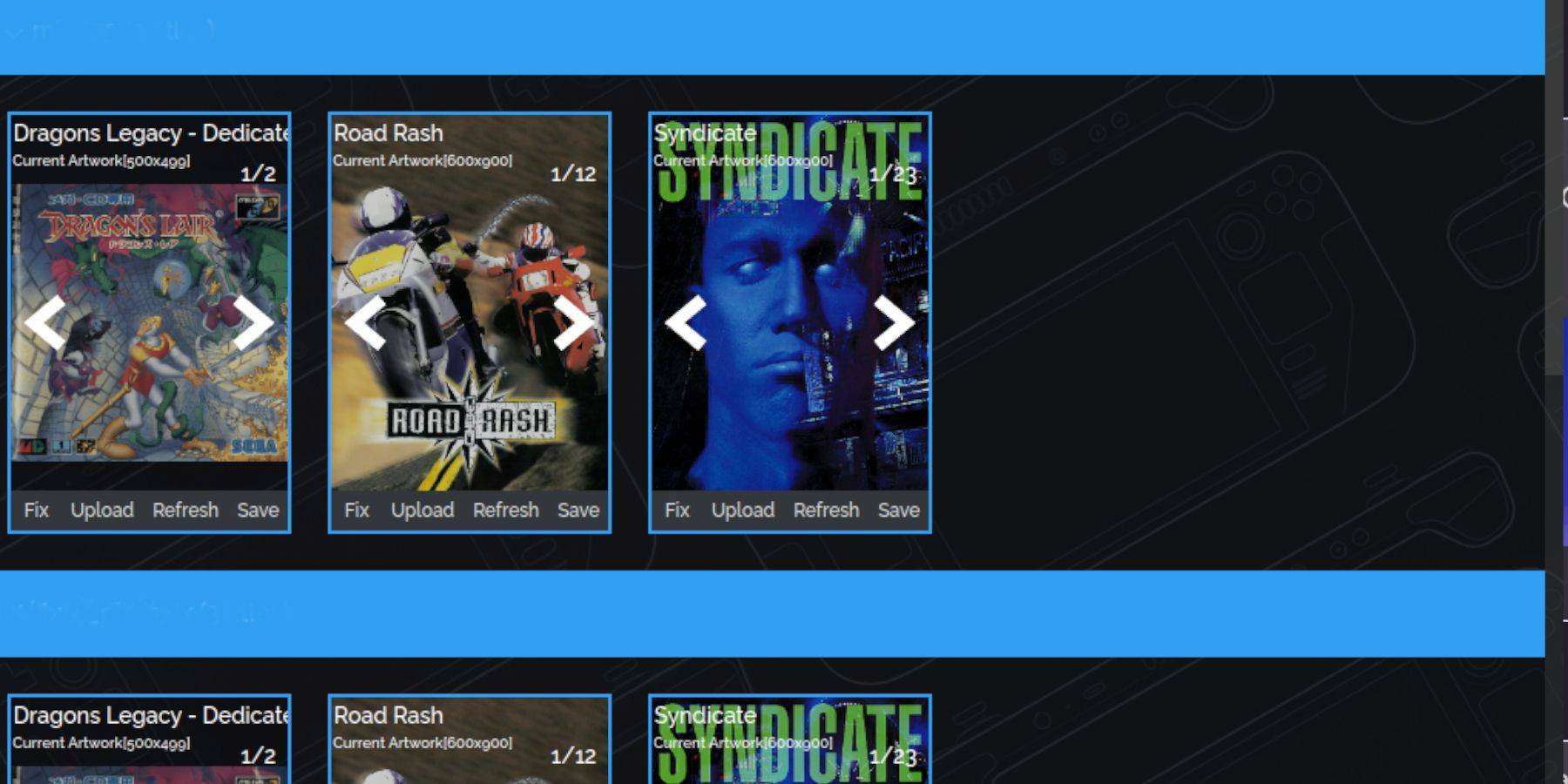 カバーが欠落している場合:
カバーが欠落している場合:
- [修正]をクリックします。
- ゲームタイトルを検索します。
- カバーを選択し、[保存して閉じる]をクリックします。
カバーを手動で追加するには:「アップロード」をクリックし、画像を見つけ、「保存と閉じる」をクリックします。
ゲームをプレイする:
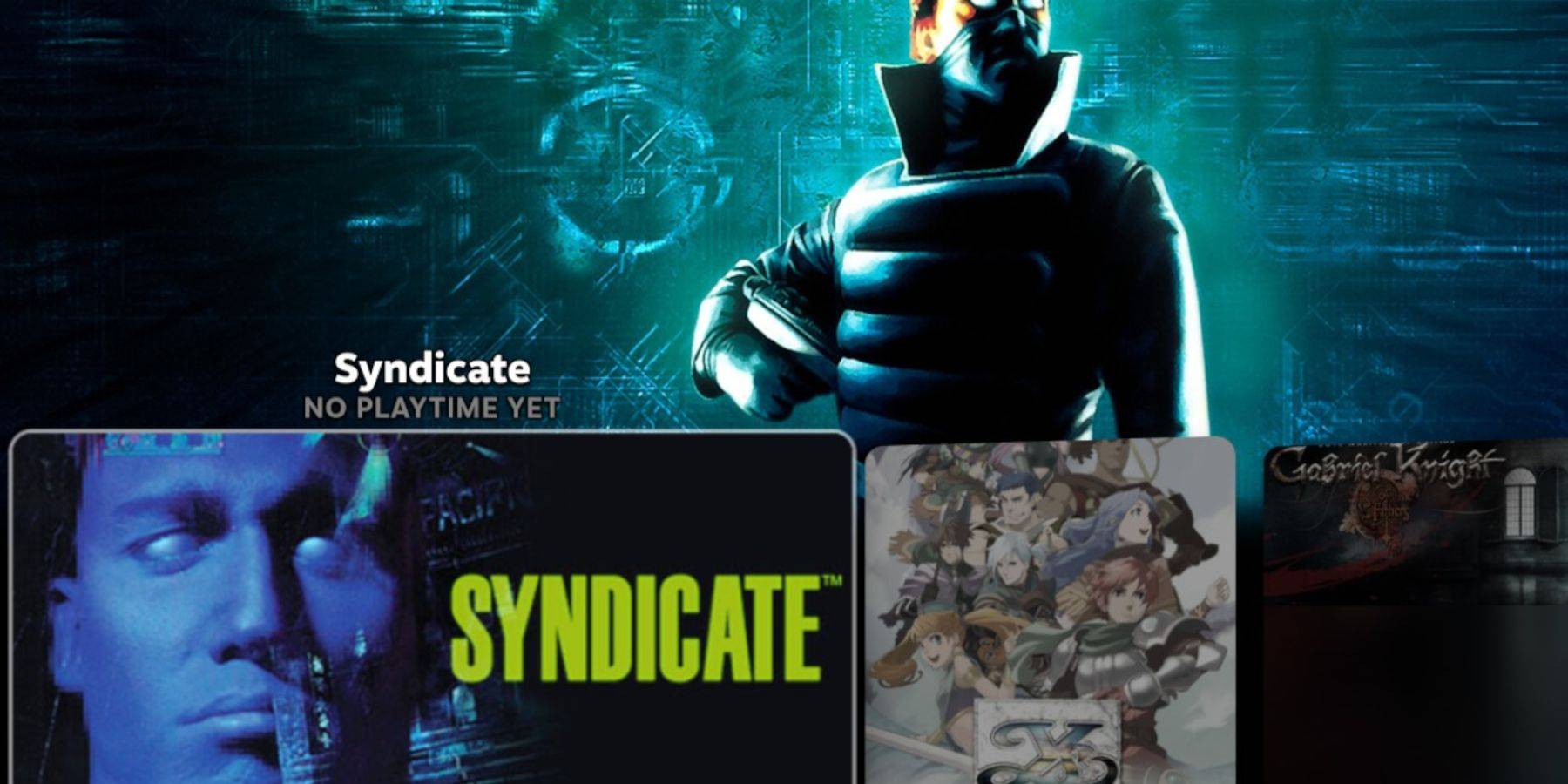
- ゲームモードに切り替えます。
- Steam Library> Collectionsにアクセスしてください。
- セガCDゲームを見つけて起動します。 または、特にマルチディスクゲームに役立つ別のライブラリビューには、エミュレーションステーション(ライブラリ>非巻き)を使用してください。 メタデータとアートワークを自動的にダウンロードするには、エミュレーションステーションスクレーパー(メニュー>メニュー>スクレーパー> theGamesDB> SEGA CD)を使用してください。
Decky LoaderとPower Toolsのインストール:
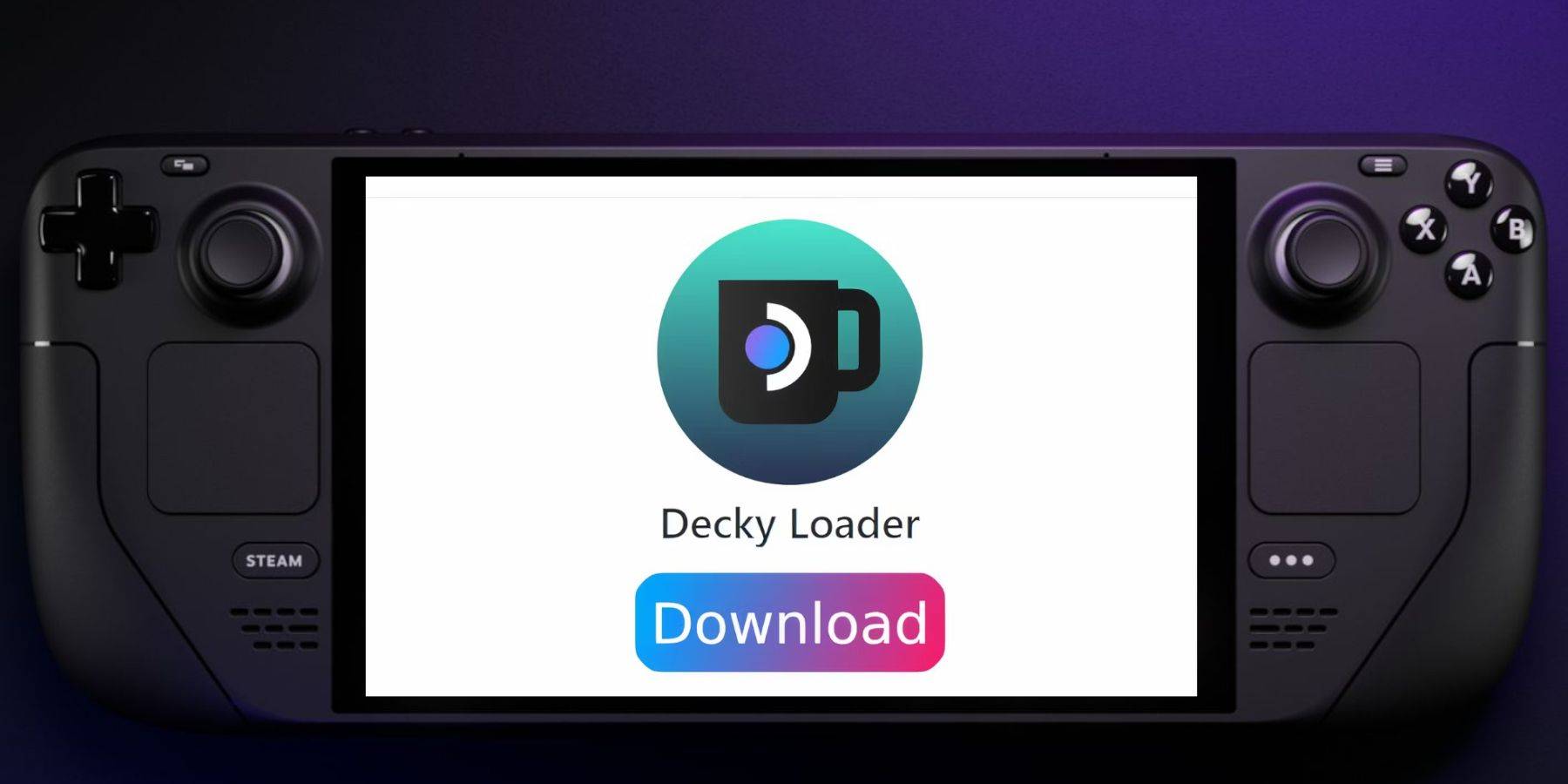
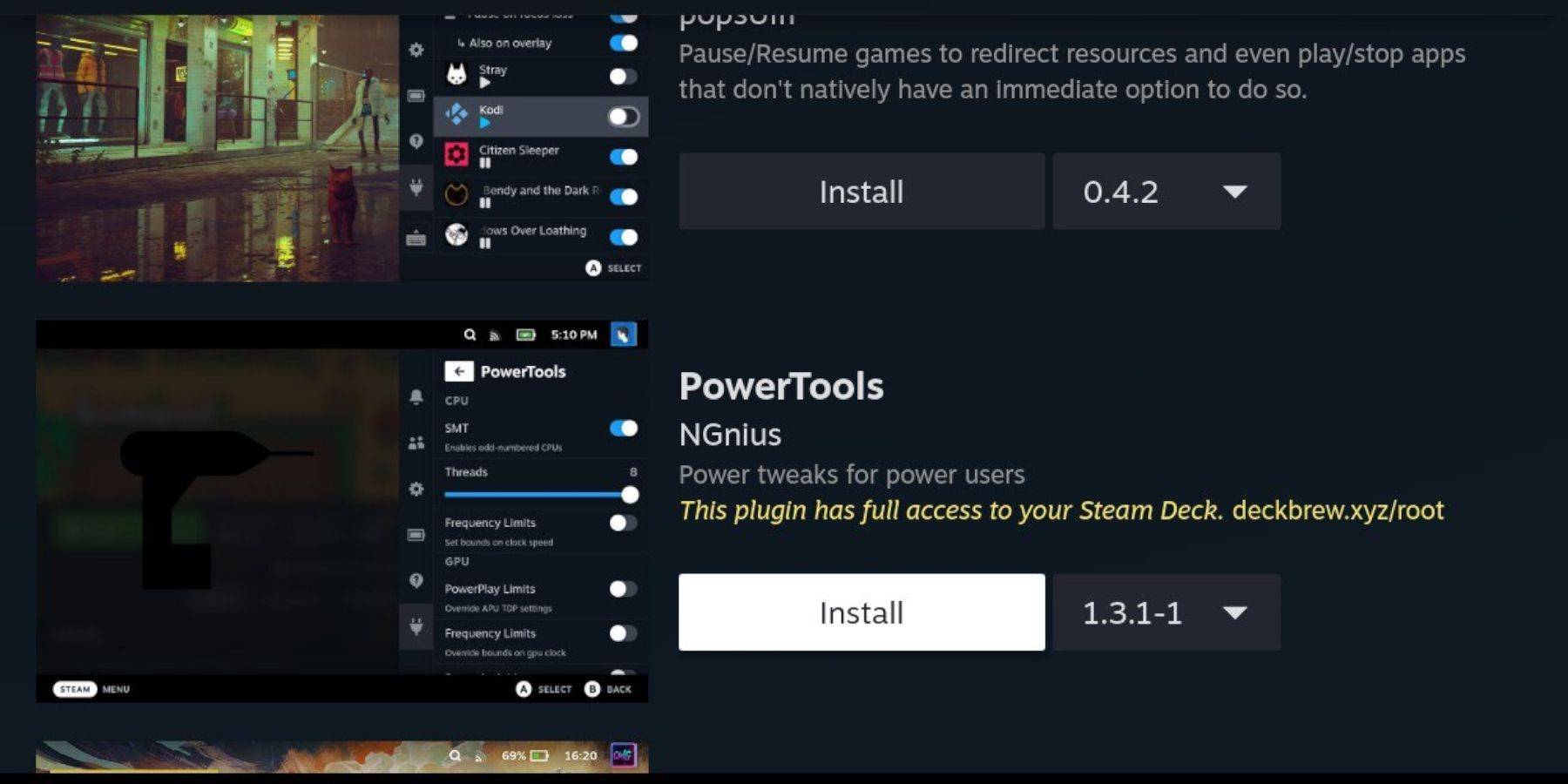 Decky Loader(GitHubページから)をインストールし、それを使用してDeckyストアからPower Toolsプラグインをインストールします。 電動工具では、SMTSを無効にし、スレッドを4に設定し、改善されたエミュレーションのためにGPUクロック速度(パフォーマンスメニューを介して)を調整します。
Decky Loader(GitHubページから)をインストールし、それを使用してDeckyストアからPower Toolsプラグインをインストールします。 電動工具では、SMTSを無効にし、スレッドを4に設定し、改善されたエミュレーションのためにGPUクロック速度(パフォーマンスメニューを介して)を調整します。
スチームデッキの更新後のデカキーローダーの修正:
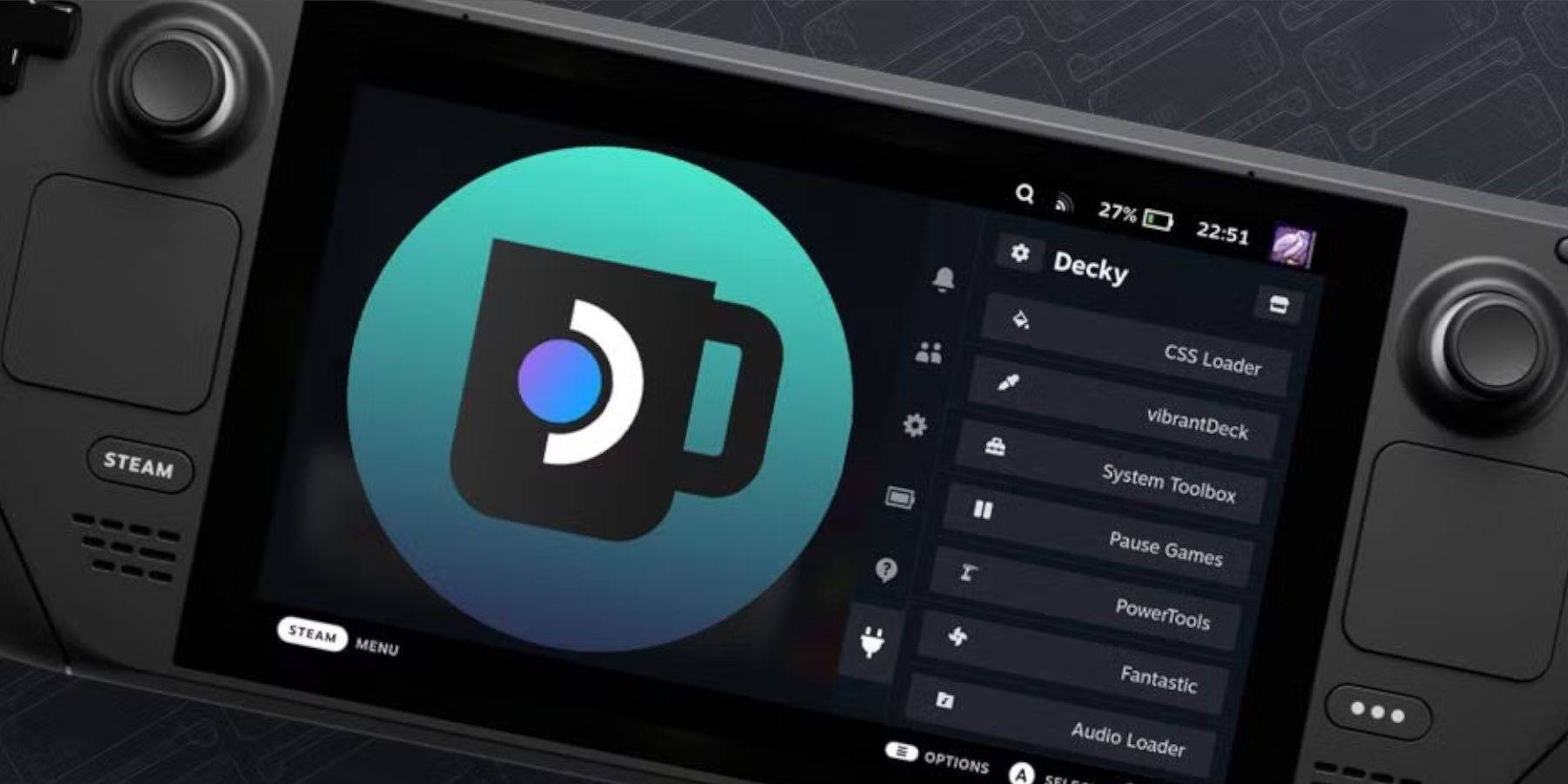 Steam Deckの更新後に削除された場合、GitHubページからDecky Loaderを再インストールします。 「実行」オプションを使用します(「オープン」ではありません)。 sudoパスワードを入力する必要があるかもしれません。
Steam Deckの更新後に削除された場合、GitHubページからDecky Loaderを再インストールします。 「実行」オプションを使用します(「オープン」ではありません)。 sudoパスワードを入力する必要があるかもしれません。
この包括的なガイドにより、スチームデッキでセガCDコレクションを正常にセットアップして楽しむことができます。





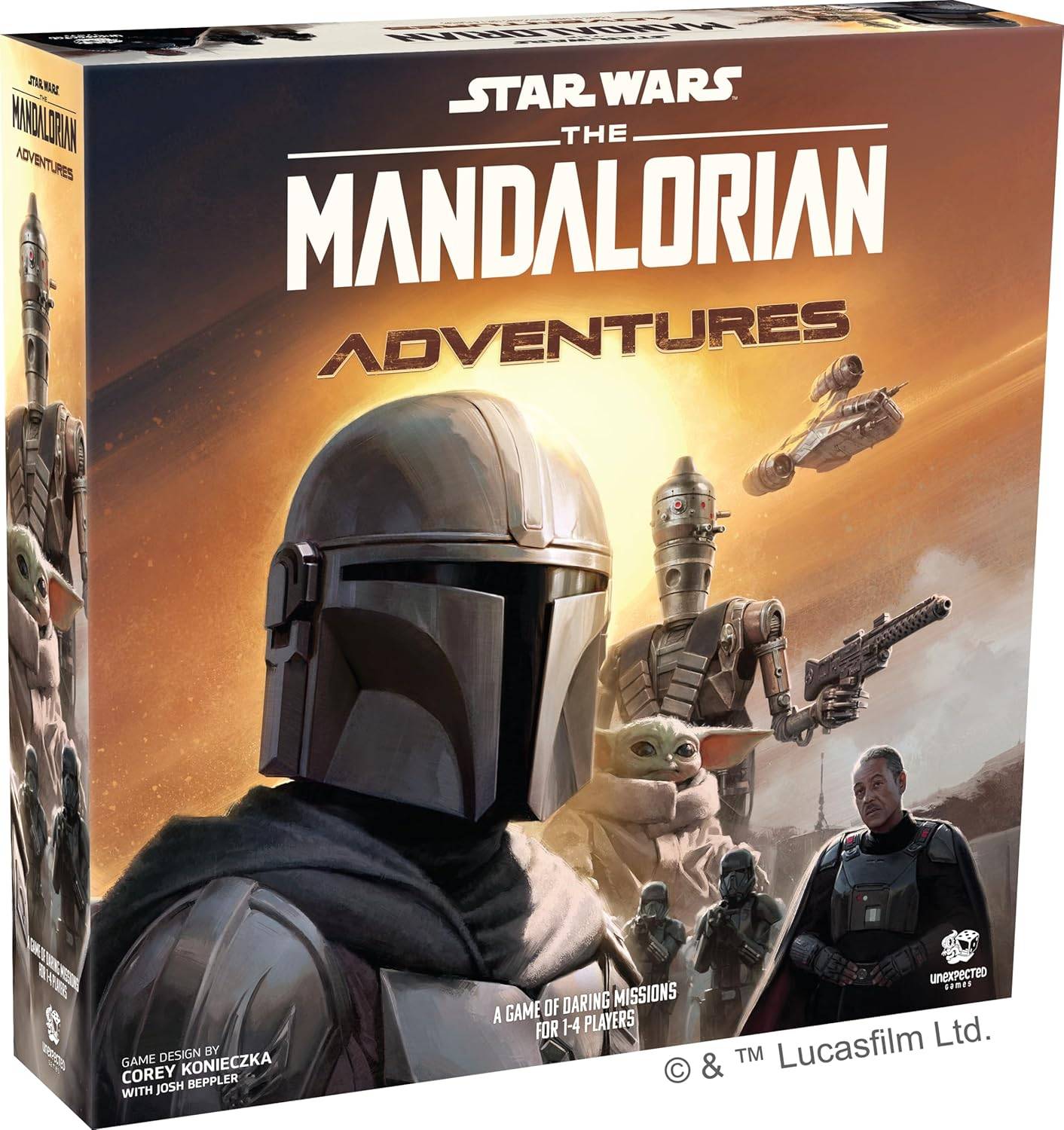




![[18+] Starlewd Valley:Re!](https://imgs.dgmma.com/uploads/37/173149215167347937c925c.jpg)




















